Hogyan vizuálisan melyik mappák és fájlok a számítógépen el a legtöbb helyet
Nagyon sok ismerős helyzetekben. Rendszeresen swing egy csomó dolgot az interneten - filmek, vidyuhi, zene, játékok és így tovább. Ennek eredményeként sok mindig túl lusta csinálni számítógép tisztítása szükségtelen tárolt információk a merevlemezen, vagy mindig egyszer :) Ennek eredményeként, számítógépes merevlemezek töltött úgy, hogy a Windows Intézőben, a kötet a fennmaradó szabad hely már megjelenik egy piros csík, t. E. A hely alkalmas véget. És ez jó, ha minden felesleges felhalmozódott valahol abban a mappában (például „Downloads” mappába fájlokat letölteni az internetről). De általában sokkal nagyobb volumenben tételekben fájlok szétszórva a merevlemezt, majd meghatározza, hogy mit vesz fel a legtöbb helyet, és hogy hol található a számítógépen, akkor nagyon kényelmetlen. Normál jelenti a Windows nem teszi lehetővé, hogy gyorsan felmérjük, hol a legtöbb adatot tárol a számítógépen, de erre a célra van egy speciális harmadik féltől származó programok, amelyek közül az egyik - WinDirStat, ami ingyenes. Segítségével ez világosan látható, hogy mely fájlok és milyen mértékben, hogy hol található a merevlemezen, így könnyen elemezni, mert ez, mi már nincs szükség, és azonnal el kell távolítani! Így, ebben a cikkben megmutatom, milyen egyszerű, hogy értékelje, milyen és mennyi hely a merevlemezen, valamint, hogy hol található.
Durva becslés használt lemezterület fájlokat a beépített Windows Explorer
Először is, mint a show a beépített Windows Explorer lehet legalább nagyjából becslés, ahol sor kerül. Ehhez nyissa meg a Windows Intézőt, és benne az első rész a „Computer” (vagy „Sajátgép”, ha a Windows XP).
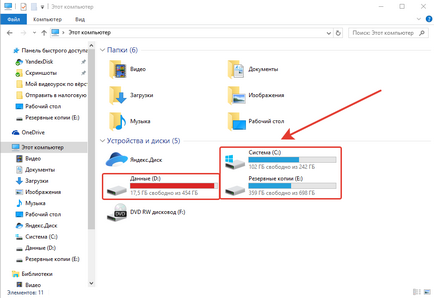
Ez a szakasz az összes helyi meghajtó, amely lehet az adatokat. Helyi lemez - .. Ez olyan, mint egy partíciót a merevlemezen, ez része. Például van egy helyi lemezre 3 (sm.izobrazhenie fent), t. E. Az egész merevlemez van osztva 3 részre.
További információ arról, hogy mi minden ez a merevlemez, mint amilyennek látszik, és egyéb számítástechnikai eszközök, akkor megtudja, egy külön cikkben - itt.
Ebben az ablakban látjuk azonnal, hogy mennyi helyet foglal mind a helyi meghajtók és összesen hány kötetet. Ha a hely még mindig nem lenne elég, a zenekar mellett a lemez pirosra vált. Például, erősen eltömődött «D» részén, tudom használni, hogy tárol személyes adatokat. Programok és maga a Windows én CD-lemezen tárolt «C:».
Tehát megy a hajtás, ahol a legtöbb elfoglalt helyet. Most már csak átmenni a mappák és kézzel megbecsülni a kötet minden. Windows miért nem látszik át a megfelelő oszlop karmester „Size”, hogy mennyi hely ez vagy az a mappát. Ez azt mutatja, csak a méret a rendelkezésre álló fájlokat a mappa megnyitása. Ha látni, hogy mennyi helyet vesz egy mappát, meg kell húzza az egeret, és kattintással, tartsa az egérmutatót a mappa 3 másodpercig. Ennek eredményeképpen az információ megjelenik a pop-up ablak, ahol akkor válassza a „méret”.
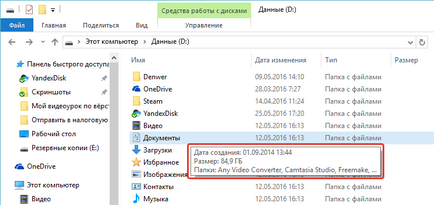
Ez a lemezterületet, hogy azon a mappát.
Azt is megteheti, hogy jobb gombbal (a „RMB”) a mappában, majd válassza a „Tulajdonságok” a helyi menüből.
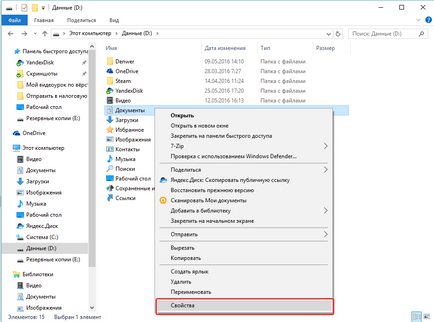
Az ablakban megjelenik a mappa méretét:
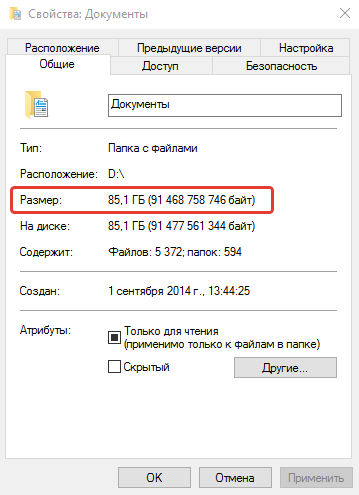
Világos és érthető értékelést lakótérbe fájlt a lemezen a WinDirStat programot
Letöltése és telepítése
A program kerül nagyon egyszerű, és nem spets.nastroek telepítés során nincs szükség.
A hivatalos honlapján a program, ahol lehet letölteni:
Adunk egy közvetlen kapcsolat a letöltéshez:
A program letöltéséhez (ha a munka megáll, használja a kapcsolat a hivatalos oldalon). Program mérete kisebb, mint 1 MB.
Letöltés után a szoftver, indítsa el a letöltött fájlt telepíteni.
Az első ablak ért egyet a feltételekkel (1) és tolja a Tovább gombra.
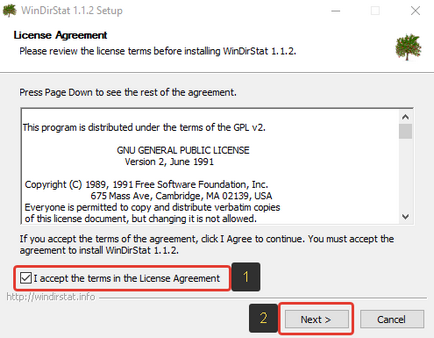
Semmiben nem konfigurálja a következő ablakban, és kattintson a Tovább gombra:
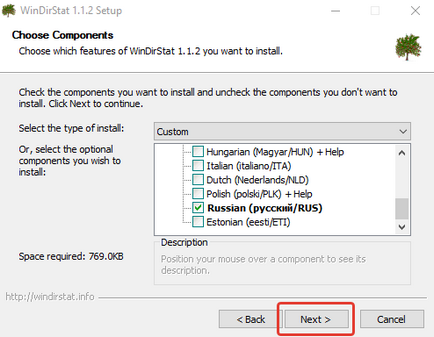
is, csak kattintson a «Next» A következő két ablakot.
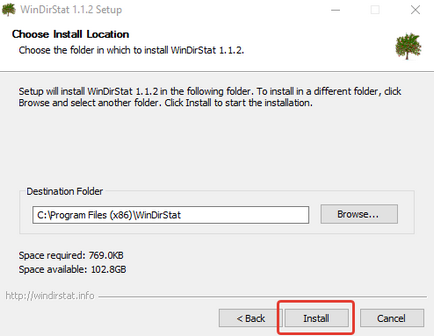
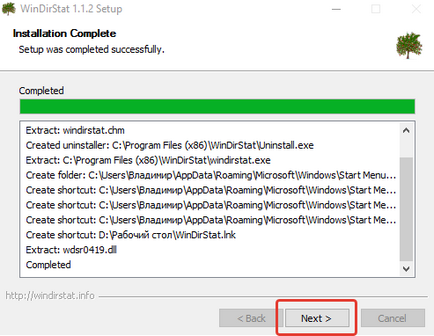
Az utolsó ablakban kattintson «Close» a telepítés befejezéséhez:
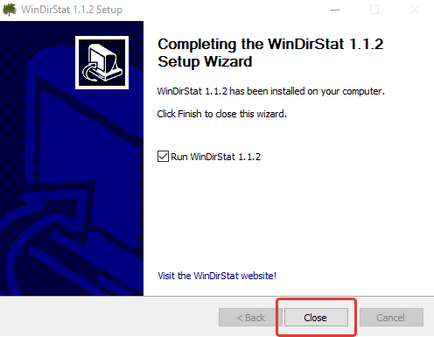
A telepítés befejezése után a program automatikusan elindul.
A program használata
A program használata nagyon egyszerű. Amikor futtatja a programot felkérik, hogy melyik meglévő partíciókat (merevlemezre) fogjuk vizsgálni. Ha megtartja szinte mindent valamilyen meghajtót, majd válassza a „Egyéni meghajtók” ellenőrizze a megfelelő meghajtót, majd kattintson az „OK” gombot. De ha az adatok szétszórva különböző meghajtó, a legjobb megjegyezni, „All helyi lemezek” (1), majd kattintson az „OK” gombot.
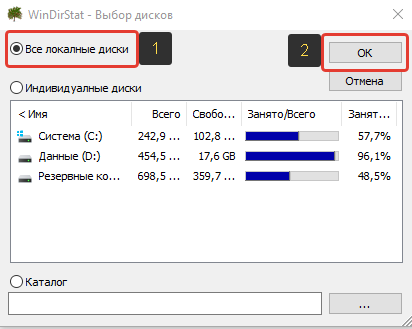
Ezután a program elindul az elemzés a kiválasztott merevlemez partíció, hogy ebből egy teljes „kép”, hogy hol és mi történik akkor, jelezve formátumok. A szkennelési folyamat jelenik meg, mint egy futó zholtenkih pakmenov (akár a régi játék gép):
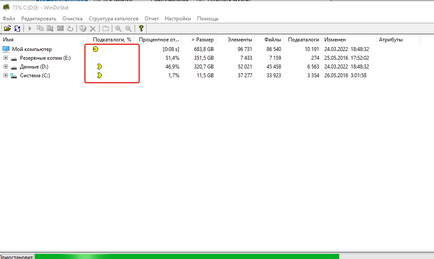
Ez az első alkalom a folyamat több percig is eltarthat, és akkor megy sokkal gyorsabban, ha újraindítja a programot. Az elemzés befejezése után a program ablaka néz ki:
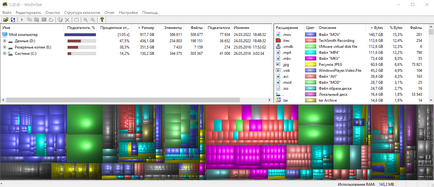
Az oszlop a bal felső sarokban a térképet közvetlenül a kiválasztott partíciókat, jelezve a megszállt teret minden a száma, mappák, fájlok, stb információ. A jobb oldali oszlopban van információ a fájltípusokat, hogy van a számítógépen is mutatja a teljes mérete az egyes fájlok típusát, mennyiségét és ezzel egyidejűleg minden típusú fájl van rögzítve egy bizonyos színt. Ezek a színek lehetővé teszik, hogy tisztábban lássuk a lenti ablak, hogy mennyi helyet adott fájltípust.
Elemzés zanimaegogo hangerőt a „fa” fájlok és mappák
Tekintsük az elején a fő ablak t. E. A bal oldalon a tetején.
Itt alapvetően érdemes figyelni, hogy az oszlop „Size”, amely rendezi az összes eredeti lemezek és mappák bennük térfogatot foglal el a számítógépen, csökkenő sorrendben.
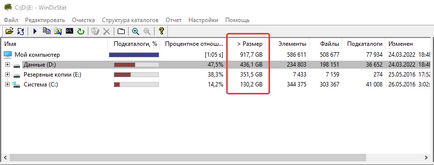
Például az én például azt mutatja, hogy a teljes lakótérbe kerül minden lemezre egyenlő 917,7 GB. Ugyanakkor a legtöbb elfoglalt hely a «D» lemezterület: 436,1 GB. Ez is látható a táblázat „százalék”, azaz a. E. oszlop mutatja, hogy mennyi helyet foglal egy adott lemezt a teljes elfoglalt hely egyáltalán.
Kétszer kattintva a meghajtó, rájövünk, annak tartalmát, mint a Windows Explorer a Windows.
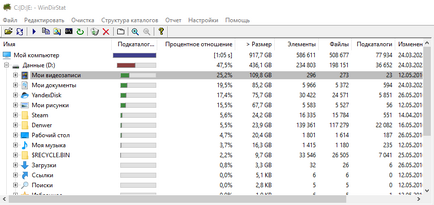
Itt már nem lehet könnyen megbecsülni, hogy mennyi hely van szükség az egyes mappák belül, különös tekintettel az azonos oszlopban „méret” és „százalék”. Ismét a legtöbb tágas mappa lesz található először a tetején a kényelem. Az alján, illetve mappák foglalják el a minimális lemezterületet. Színkódot oszlop „százalék”: olyan összeg a rendelkezésre álló egy adott mappát. Minél több a csík, annál mappák belül viszonyított száma fájlokat. Elvileg ez nem mutató, amelyet érdemes összpontosítani.
Ha bármelyik mappában található fájlokat, vannak csoportosítva egyszerűség kedvéért a „Files”, hogy meg tudja nyitni a csoportot, és azonnal látni az összes fájlt és nem keverve mappákat.
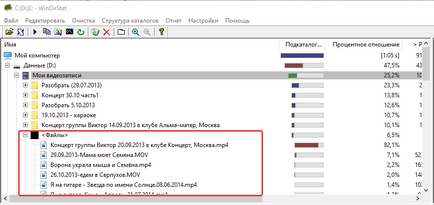
Így gyorsan értékelje, amely hajtja őket és mappák fogyasztják a legtöbb helyet a számítógépen, és elemezni, mi van bennük, majd törölje amire nincs szüksége. Elem törlése, akkor kell kattintani, és RMB válasszon az opciók „Törlés (a kosárban)” vagy a „Delete (nem hasznosítás lehetséges).”
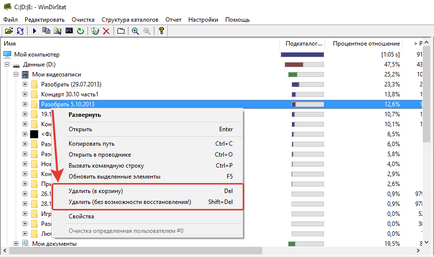
Az első esetben az elemek (fájlok vagy mappák) eltávolítjuk, vagyunk szokva, hogy a kosárba, majd onnan tudják, ha szükséges, hogy visszatérjen. A második esetben, a fájlok véglegesen törlődnek, megkerülve a Lomtár és visszaállítani őket, kivéve, hogy a különleges csökkentésére irányuló programok, például «R.Saver» vagy fizetett analóg «R-Studio».
Elemzés a fájl zajlik típus
Az ablakban a jobb együtt az ablakot, akkor egyértelműen megítélni, milyen fájlokat (típus) veszi fel a legtöbb helyet a lemezen. Fájltípusok is rendezve mérete elfoglalt csökkenő sorrendben, azaz a. E. A tetején a fájlokat, hogy foglalják el a legtöbb helyet. Az igazság az, hogy navigálni, tudni kell, mi minden ilyen típusú fájlokat, amelyek arra szolgál, és milyen program nyitja.
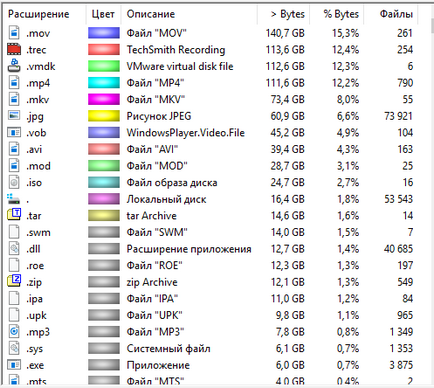
Például az én kép azt mutatja, hogy a legtöbb helyigényes «MOV» formátumban (.mov), akkor «TechSmith Recording» fájlok (.trec) «VMware virtuális lemezegység» (.vmdk), és így tovább. D.
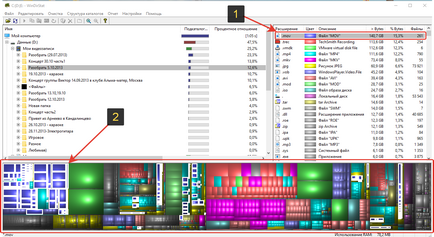
Világosan mutatja, hogy ezeket a fájlokat a saját meghajtó sokat, és ezek mind az átlagos méret. Összehasonlításképpen: a zöld szín azt mutatja, sokkal nagyobb terek, de számuk kevesebb.
Lebegő egyik négyzetek alján a program ablakban megjeleníti a fájl elérési útja, hogy jelzi e téren, ami szintén nagyon kényelmes. Például, lehet látni, ahol a legtöbb nagy fájlokat a számítógépen.
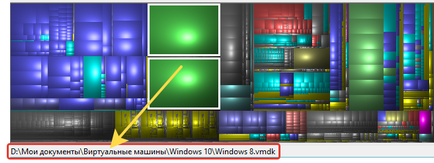
következtetés
Azt hiszem, mindenki, aki aktívan használja a számítógépet rendszeresen tölteni néhány adatot, értékelik a kényelmet elemzés áthajtani «WinDirStat» programban. Hogyan lehűlni, beépített Windows ilyen kényelmes bemutatása található a számítógépes fájlok és mappák nem tud adni. De miután WinDirStat látni mindent nagyon világosan, és ami a legfontosabb, csak tiszta, azonnal, azaz a. E. A hosszú ideje megérteni, hogy nem szükséges a programban. És a nagy dolog az, hogy a program, és nem kell szabni, mert mindent az alapértelmezésben, véleményem szerint, az ideális, hogy van. Minden szükséges információ jelenik meg e ..
További szép napot és jó hangulat. )